Giáo án kì 1 tin học 8 chân trời sáng tạo
Đồng bộ giáo án Word + PPT kì 1 Tin học 8 chân trời sáng tạo. Giáo án word chi tiết, trình bày rõ ràng, khoa học theo CV 5512. Giáo án powerpoint nhiều hình ảnh, sinh động. Nhất định tiết học sẽ hứng thú, sáng tạo cho học sinh. Cách tải về dễ dàng. Giáo án có đủ kì 1 + kì 2 môn Tin học 8 CTST.
Click vào ảnh dưới đây để xem giáo án rõ
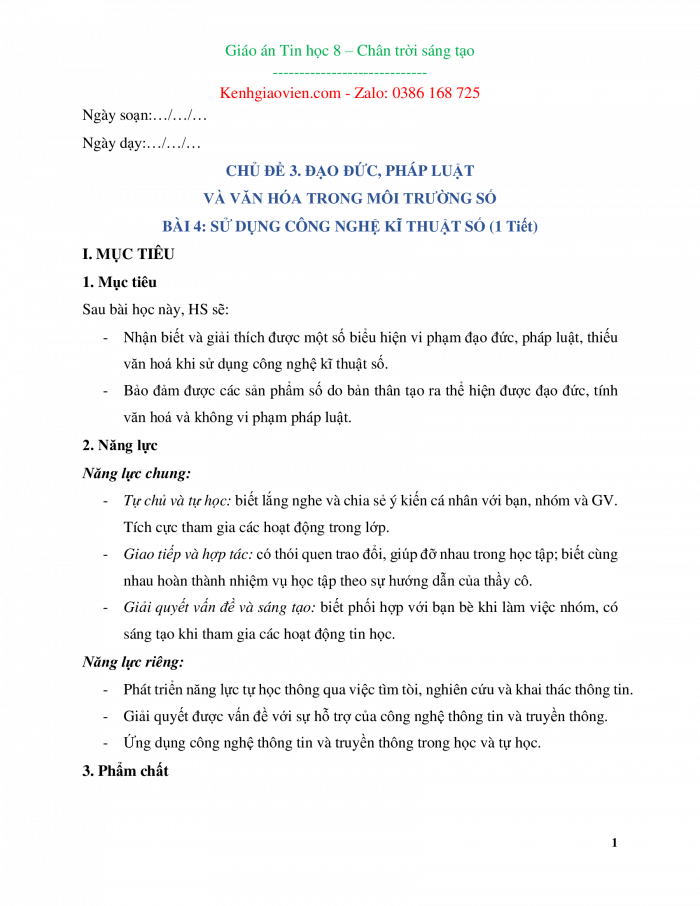
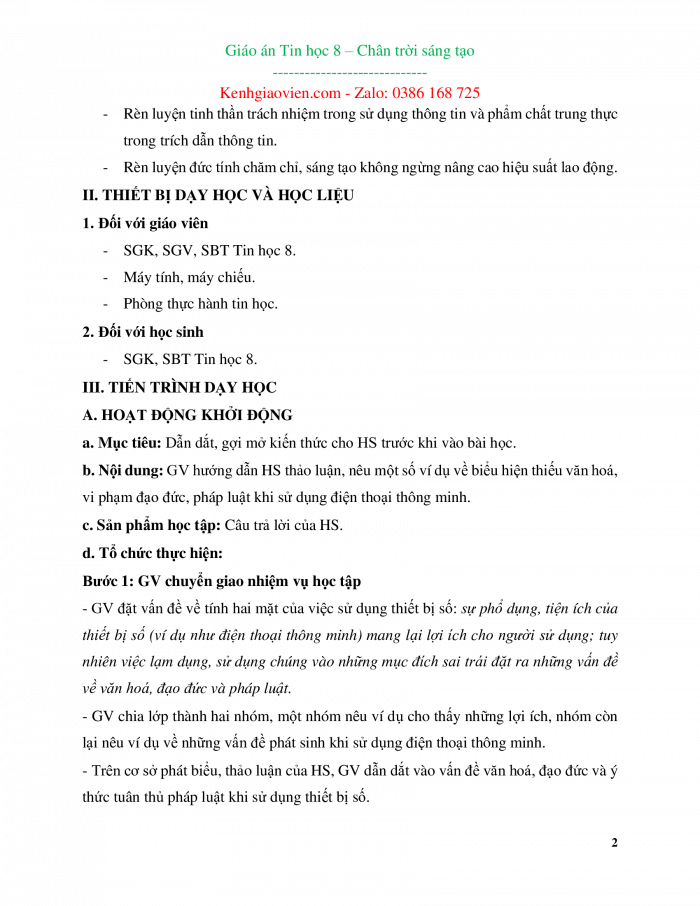
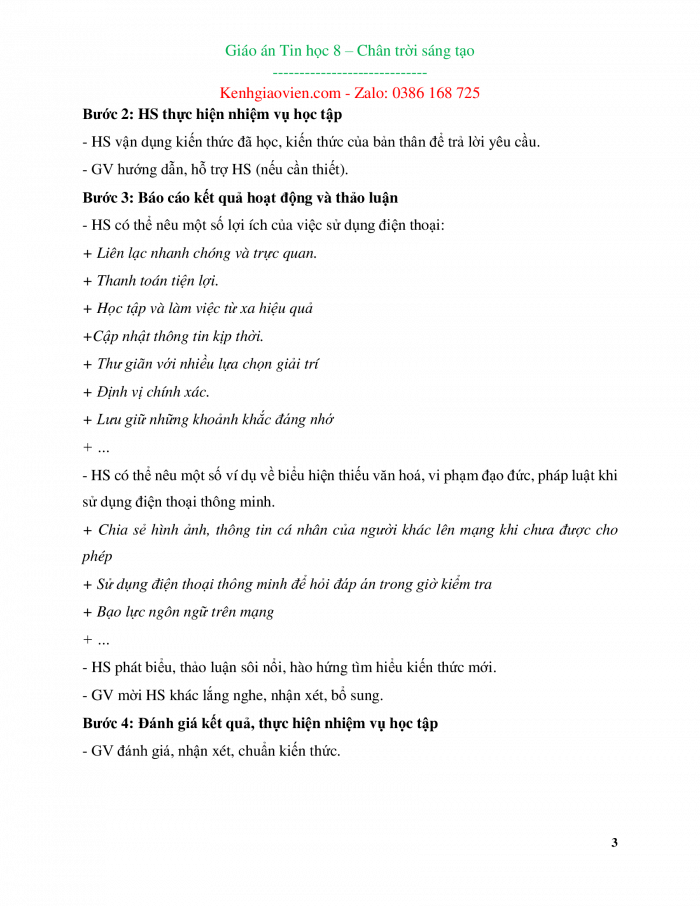
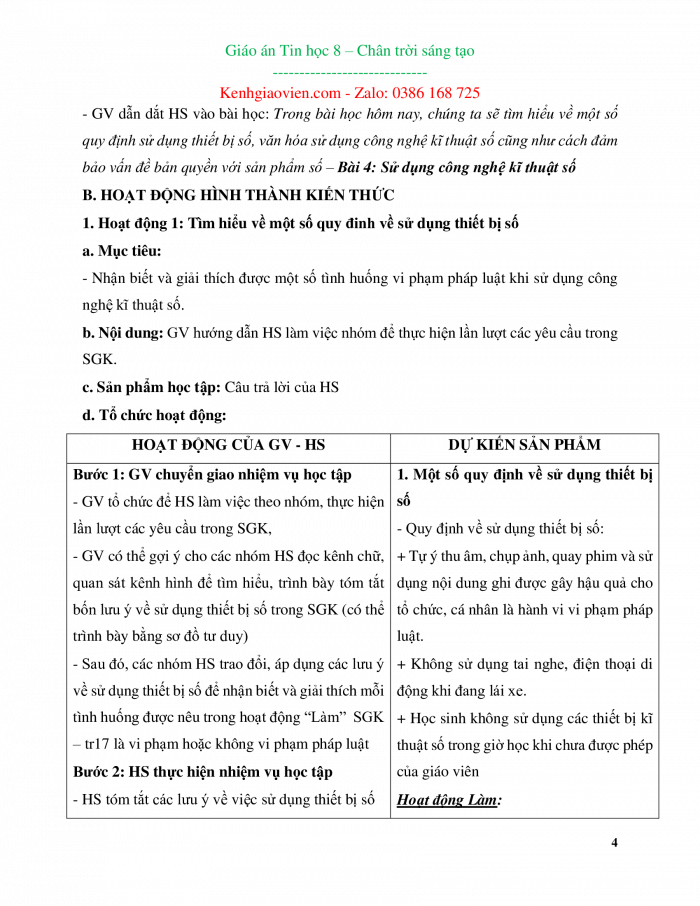
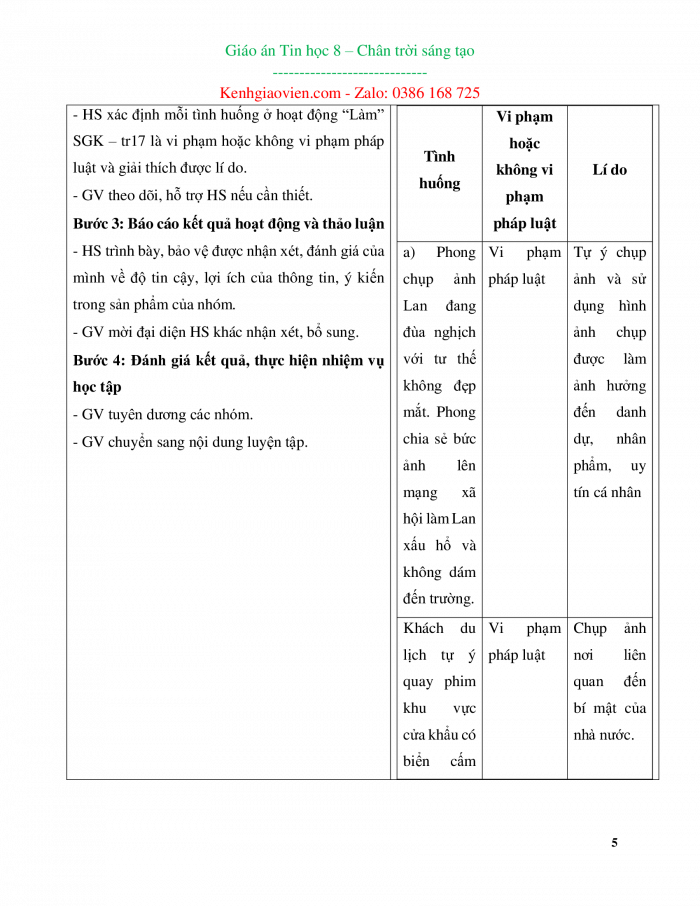
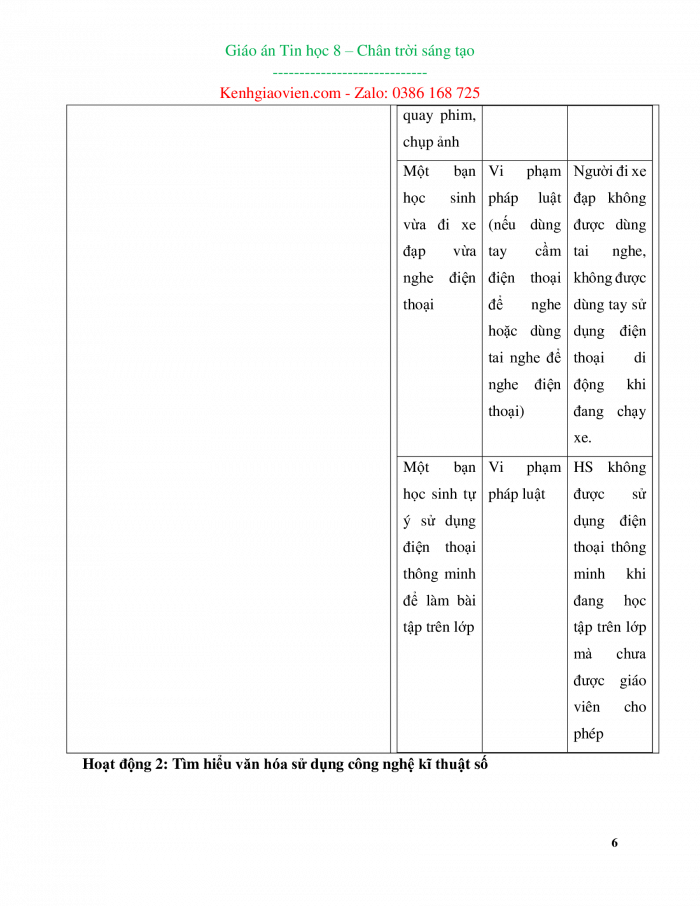
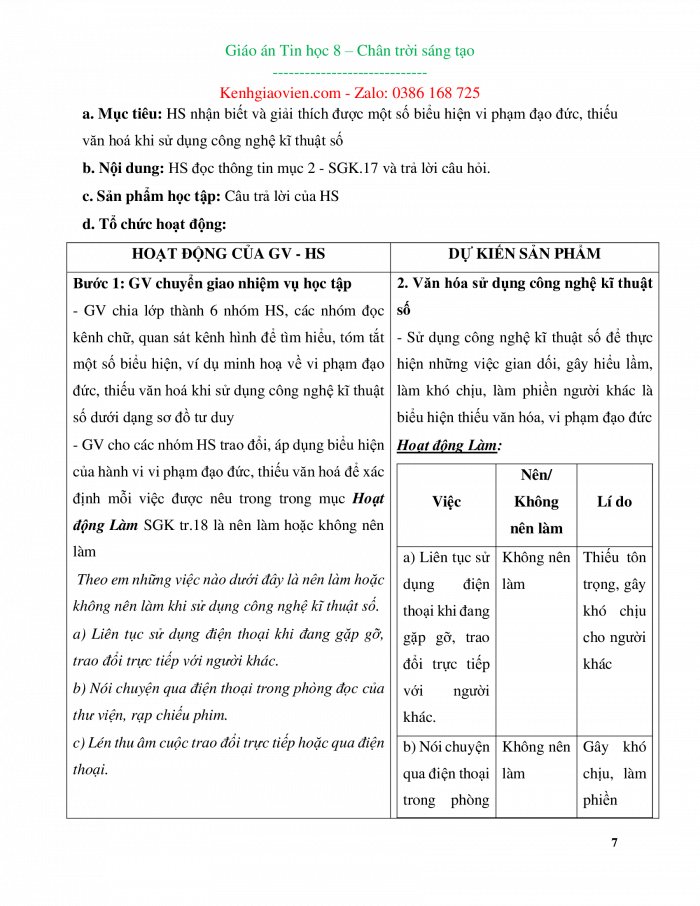
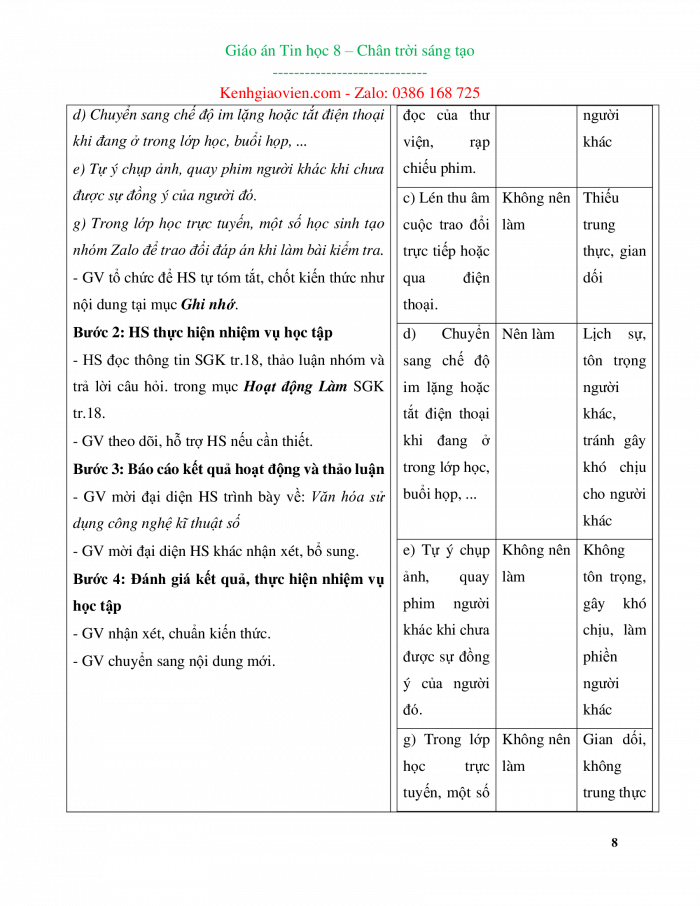
Một số tài liệu quan tâm khác
Phần trình bày nội dung giáo án
I. GIÁO ÁN KÌ 1 TIN HỌC 8 CHÂN TRỜI SÁNG TẠO
CHỦ ĐỀ 1. MÁY TÍNH VÀ CỘNG ĐỒNG
- Giáo án Tin học 8 Chân trời bài 1 Lịch sử phát triển máy tính
CHỦ ĐỀ 2. TỔ CHỨC LƯU TRỮ, TÌM KIẾM VÀ TRAO ĐỔI THÔNG TIN
- Giáo án Tin học 8 Chân trời bài 2 Thông tin trong môi trường số
- Giáo án Tin học 8 Chân trời bài 3 Thông tin với Giáo án quyết vấn đề
CHỦ ĐỀ 3. ĐẠO ĐỨC, PHÁP LUẬT VÀ VĂN HÓA TRONG MÔI TRƯỜNG SỐ
- Giáo án Tin học 8 Chân trời bài 4 Sử dụng công nghệ kĩ thuật số
CHỦ ĐỀ 4. ỨNG DỤNG TIN HỌC
- Giáo án Tin học 8 Chân trời bài 5 Sử dụng địa chỉ tương đối, tuyệt đối trong công thức
- Giáo án Tin học 8 Chân trời bài 6 Sắp xếp, lọc dữ liệu
- Giáo án Tin học 8 Chân trời bài 7 Tạo, chỉnh sửa biểu đồ
- Giáo án Tin học 8 Chân trời bài 8A Thêm hình minh họa cho văn bản
- Giáo án Tin học 8 Chân trời bài 9A Trình bày văn bản
- Giáo án Tin học 8 Chân trời bài 10A Trình bày trang chiếu
- Giáo án Tin học 8 Chân trời bài 11A Sử dụng bản mẫu
- Giáo án Tin học 8 Chân trời bài 8B Xử lí ảnh
- Giáo án Tin học 8 Chân trời bài 9B Ghép ảnh
- Giáo án Tin học 8 Chân trời bài 10B Xoay, cắt, thêm chữ vào ảnh
- Giáo án Tin học 8 Chân trời bài 11B Tẩy, tạo hiệu ứng cho ảnh
CHỦ ĐỀ 5. GIÁO ÁN QUYẾT VẤN ĐỀ VỚI SỰ TRỢ GIÚP CỦA MÁY TÍNH
- Giáo án Tin học 8 Chân trời bài 12 Thuật toán, chương trình máy tính
- Giáo án Tin học 8 Chân trời bài 13 Cấu trúc rẽ nhánh
- Giáo án Tin học 8 Chân trời bài 14 Cấu trúc lặp
- Giáo án Tin học 8 Chân trời bài 15 Gỡ lỗi chương trình
CHỦ ĐỀ 6. HƯỚNG NGHIỆP VỚI TIN HỌC
- Giáo án Tin học 8 Chân trời bài 16 Tin học và nghề nghiệp
=> Xem nhiều hơn: Giáo án tin học 8 chân trời sáng tạo đủ cả năm
II. GIÁO ÁN WORD TIN HỌC 8 KÌ 1 CHÂN TRỜI SÁNG TẠO
Giáo án Word bài: Thêm hình minh hoạ cho văn bản
Ngày soạn:…/…/…
Ngày dạy:…/…/…
BÀI 8a: THÊM HÌNH MINH HỌA CHO VĂN BẢN
- MỤC TIÊU
- Mục tiêu
Sau bài học này, HS sẽ:
- Thực hiện được các thao tác vẽ hình đồ họa trong văn bản.
- Thực hiện được các thao tác chèn thêm, co dãn, xóa hình ảnh.
- Năng lực
Năng lực chung:
- Tự chủ và tự học: biết lắng nghe và chia sẻ ý kiến cá nhân với bạn, nhóm và GV. Tích cực tham gia các hoạt động trong lớp.
- Giao tiếp và hợp tác: có thói quen trao đổi, giúp đỡ nhau trong học tập; biết cùng nhau hoàn thành nhiệm vụ học tập theo sự hướng dẫn của thầy cô.
- Giải quyết vấn đề và sáng tạo: biết phối hợp với bạn bè khi làm việc nhóm, có sáng tạo khi tham gia các hoạt động tin học.
Năng lực riêng:
- Phát triển năng lực tự học thông qua việc tìm tòi, nghiên cứu và khai thác thông tin.
- Giải quyết được vấn đề với sự hỗ trợ của công nghệ thông tin và truyền thông.
- Ứng dụng công nghệ thông tin và truyền thông trong học và tự học.
- Phẩm chất
- Rèn luyện tinh thần trách nhiệm trong sử dụng thông tin và phẩm chất trung thực trong trích dẫn thông tin.
- Rèn luyện đức tính chăm chỉ, sáng tạo không ngừng nâng cao hiệu suất lao động.
- THIẾT BỊ DẠY HỌC VÀ HỌC LIỆU
- Đối với giáo viên
- SGK, SGV, SBT Tin học 8.
- Máy tính, máy chiếu.
- Phòng thực hành tin học.
- Đối với học sinh
- SGK, SBT Tin học 8.
III. TIẾN TRÌNH DẠY HỌC
- HOẠT ĐỘNG KHỞI ĐỘNG
- Mục tiêu: Dẫn dắt, gợi mở kiến thức cho HS trước khi vào bài học.
- Nội dung: GV hướng dẫn HS thảo luận, tìm hiểu tình huống SGK.
- Sản phẩm học tập: Câu trả lời của HS.
- Tổ chức thực hiện:
Bước 1: GV chuyển giao nhiệm vụ học tập
- GV nêu ra tình huống:
Hãy trao đổi với bạn bè và cho biết làm thế nào để vẽ được sơ đồ cấu trúc chung của máy tính ở Hình 1 bằng phần mềm soạn thảo văn bản.
- GV nêu câu hỏi gợi ý:
- Sơ đồ ở Hình 1 trong SGK gồm những đối tượng đồ hoạ nào? Đối tượng nào lớn nhất và ở trung tâm của hình vẽ? Theo em nên vẽ các đối tượng trong hình theo trình tự như thế nào?
- Những đối tượng nào trong hình vẽ đối xứng nhau? Làm thế nào để tạo ra các cặp hình vẽ đối xứng nhau?
Bước 2: HS thực hiện nhiệm vụ học tập
- HS vận dụng kiến thức đã học, kiến thức của bản thân để trả lời yêu cầu.
- GV hướng dẫn, hỗ trợ HS (nếu cần thiết).
Bước 3: Báo cáo kết quả hoạt động và thảo luận
- HS chỉ ra được các đối tượng đồ hoạ ở Hình trong SGK: Hình chữ nhật có viền nét
đứt là đối tượng lớn nhất và ở trung tâm hình vẽ.
- Với sự hỗ trợ của GV, HS nêu được nên vẽ các đối tượng chính, có kích thước lớn, ở
vị trí trung tâm trước để làm cơ sở xác định vị trí, kích thước của các đối tượng vẽ sau.
Dự kiến trả lời:
Để vẽ được sơ đồ cấu trúc chung của máy tính ở Hình 1 bằng phần mềm soạn thảo văn bản bằng cách vẽ hình đồ họa: Insert>Shapes>Chọn mẫu vẽ và chỉnh sửa theo ý muốn.
- GV mời HS khác lắng nghe, nhận xét, bổ sung.
Bước 4: Đánh giá kết quả, thực hiện nhiệm vụ học tập
- GV đánh giá, nhận xét, chuẩn kiến thức.
- GV dẫn dắt HS vào bài học: Thay vì tuyền đạt kiến thức bằng những văn bản dài và không rõ ràng, chúng ta có thể tóm tắt những văn bản đó thành những hình ảnh, những hình khối, sơ đồ để có thể mang lại cái nhìn khái quát, dễ hiểu hơn cho người đọc về nội dung muốn truyền tải, vậy làm thế nào để tạo những hình ảnh, hình đồ họa như vậy, hôm nay chúng ta cùng đi tìm hiểu. – Bài 8a: Thêm hình minh họa cho văn bản.
- HOẠT ĐỘNG HÌNH THÀNH KIẾN THỨC
- Hoạt động 1: Vẽ và định dạng hình đồ họa trong phần mềm soạn thảo văn bản.
- Mục tiêu:
- HS biết cách vẽ hình đồ họa bằng mẫu có sẵn, thay đổi kích thước, xoay, lật hình vẽ.
- HS biết cách thực hiện định dạng nền, đường viền, nét vẽ của hình vẽ.
- HS biết cách tạo hiệu ứng, thêm chữ cho hình vẽ, biết cách thay đổi thứ tự lớp đối tượng nhóm, bỏ nhóm đối tượng, xóa đối tượng.
- Nội dung: GV hướng dẫn HS làm việc nhóm để thực hiện lần lượt các yêu cầu trong SGK.
- Sản phẩm học tập: Câu trả lời của HS.
- Tổ chức hoạt động:
|
HOẠT ĐỘNG CỦA GV - HS |
DỰ KIẾN SẢN PHẨM |
|
Bước 1: GV chuyển giao nhiệm vụ học tập - GV phân công các nhóm HS tìm hiểu nội dung của phần Khám phá: Nhóm 1 tìm hiểu các mục 1a và 1b; Nhóm 2 tìm hiểu mục 1c; Nhóm 3 tìm hiểu các mục 1d; Nhóm 4 tìm hiểu mục 1e và 1g. - GV yêu cầu HS thảo luận và trình bày ra giấy. Sau đó, gọi HS trong từng nhóm lên trình bày và thực hành minh hoạ để từng bước tạo ra hình vẽ ở Hình 1 trong SGK. - HS đọc kênh chữ, quan sát kênh hình và trình bày tóm tắt nội dung bằng các gạch đầu dòng bao gồm: thao tác và các bước thực hiện. - GV hướng dẫn cho HS thực hiện hoạt động Làm SGK trang 37, 38 và 40. Bước 2: HS thực hiện nhiệm vụ học tập - HS tóm tắt các lưu ý về việc sử dụng thiết bị số - HS trả lời các câu hỏi được nêu trong hoạt động “Làm” SGK - tr 37, 38, 40 và giải thích. - GV theo dõi, hỗ trợ HS nếu cần thiết. Bước 3: Báo cáo kết quả hoạt động và thảo luận - HS trình bày, bảo vệ được nhận xét, đánh giá của mình về độ tin cậy, lợi ích của thông tin, ý kiến trong sản phẩm của nhóm. - GV mời đại diện HS khác nhận xét, bổ sung. Bước 4: Đánh giá kết quả, thực hiện nhiệm vụ học tập - GV tuyên dương các nhóm. - GV chuyển sang nội dung luyện tập. |
1. Vẽ và định dạng hình đồ họa trong phần mềm soạn thảo văn bản. Nhóm 1: Vẽ hình đồ họa bằng mẫu có sẵn, thay đổi kích thước, xoay hình vẽ. Các bước vẽ hình đồ họa Chọn hình vẽ, kéo thả chuột hoặc sử dụng các phím mũi tên để di chuyển hình vẽ đến vị trí mong muốn. Các bước thay đổi kích thước hình vẽ Chọn hình vẽ. Di chuyển con trỏ chuột vào nút tròn ở cạnh hoặc góc hình vẽ (hình 3). Khi con trỏ chuột chuyển sang dạng mũi tên hai chiều, thực hiện kéo thả để thay đổi kích thước hình vẽ. Các bước xoay hình vẽ Chọn hình vẽ. Di chuyển con trỏ chuột vào nút mũi tên vòng ở bên trên hình vẽ (hình 3). Khi con trỏ chuột chuyển thành dạng , thực hiện kéo thả để xoay hình vẽ. Ngoài ra chúng ta có thể sử dụng các công cụ khác như Rotate, Flip giúp ta lật, xoay hình vẽ một góc 90, sử dụng nhóm lệnh Size để thay đổi kích thước hình vẽ, có thể thay đổi và sửa mẫu hình vẽ bằng Edit Shape. Hoạt động Làm SGK trang 37: Ta có thể thực hiện sao chép, rồi lật, xoay hình vẽ để tạo những đối tượng sau: Nhóm 2: Định dạng nền, đường viền, nét vẽ của hình vẽ. Các bước để định dạng nền Nút có chức năng tô màu nền của hình vẽ đang chọn bằng màu đã chọn trước đó. Các bước để định dạng đường viền và nét vẽ Nút có chức năng đổi màu đường viền của hình vẽ đang chọn giống màu đã chọn trước đó. Hoạt động Làm SGK trang 38:
|
..............
=> Xem nhiều hơn:
- Giáo án tin học 6 sách chân trời sáng tạo
- Soạn giáo án Tin học 7 chân trời sáng tạo theo công văn mới nhất
- Giáo án tin học 8 chân trời sáng tạo đủ cả năm
- Giáo án Tin học 9 soạn theo công văn 5512
III. GIÁO ÁN ĐIỆN TỬ TIN HỌC 8 KÌ 1 CHÂN TRỜI SÁNG TẠO
Giáo án Powerpoint bài: Tạo, chỉnh sửa biểu đồ
CHÀO MỪNG CÁC EM ĐẾN VỚI BÀI HỌC HÔM NAY!
KHỞI ĐỘNG
Quan sát các Hình 1a, 1b và cho biết cách trình bày ở hình nào giúp em dễ dàng hơn khi so sánh kết quả xếp loại học tập của học kì I và học kì II. Vì sao?
Câu hỏi gợi ý:
Số học sinh giỏi ở kì nào nhiều hơn?
Cách trình bày ở Hình 1a hay Hình 1b trong SGK giúp em dễ dàng hơn trong việc sọ sánh dữ liệu để trả lời các câu hỏi trên? Tại sao?
Cách trình bày ở hình 1b dễ theo dõi hơn.
Nhìn vào biểu đồ ở hình b có thể thấy rõ sự thay đổi của các hình thức xếp loại.
BÀI 7: TẠO, CHỈNH SỬA BIỂU ĐỒ
NỘI DUNG BÀI HỌC
01 TẠO BIỂU ĐỒ
Thảo luận nhóm
Thảo luận, đọc kênh chữ và thực hiện yêu cầu:
- Cho biết về ưu điểm của biểu đồ.
- Một số loại biểu đồ thông dụng.
- Nêu các bước tạo biểu đồ hình cột.
Nhận biết trực quan dữ liệu
Tạo được ấn tượng
Làm nổi bật ý nghĩa dữ liệu
Giúp người xem ghi nhớ lâu
Biểu diễn dữ liệu bằng biểu đồ có rất nhiều ưu điểm.
Có thể biểu diễn dữ liệu bằng những hình dạng biểu đồ khác nhau.
Tùy vào mục đích thể hiện ý nghĩa của dữ liệu để lựa chọn dạng biểu đồ.
Biểu đồ hình cột
Thích hợp để so sánh dữ liệu có trong nhiều cột.
Thích hợp để mô tả tỉ lệ của giá trị dữ liệu so với tổng thể.
Biểu đồ hình tròn
Biểu đồ đường gấp khúc
Dùng khi muốn so sánh dữ liệu và thể hiện xu hướng tăng, giảm của dữ liệu
Để tạo biểu đồ trong Excel, ta sử dụng nhóm lệnh Charts trên dải lệnh Insert
Tạo biểu đồ hình cột
Tạo biểu đồ đường gấp khúc
Tạo biểu đồ hình tròn
Các bước tạo biểu đồ hình cột
Bước 1. Chọn một ô tính trong vùng dữ liệu cần tạo biểu đồ
Bước 2. Chọn thẻ Insert
Bước 3. Chọn dạng biểu đồ Insert Column
Bước 4. Chọn kiểu biểu đồ
LƯU Ý
- Excel sẽ tự động nhận biết khối ô tính chứa dữ liệu cần vẽ biểu đồ, các ô tính chứa tiêu đề của hàng dữ liệu, cột dữ liệu và sử dụng dữ liệu trong các ô tính để vẽ, ghi chú thích trong biểu đồ.
- Trong trường hợp không tự động xác định được nội dung chú giải, Excel sẽ ghi nội dung chú giải mặc định là Series1, Series2, Series3, ...
Thảo luận nhóm: Thảo luận với bạn, lựa chọn loại biểu đồ phù hợp để:
- a) Mô tả tỉ lệ diện tích của các loại cây trồng trong bảng dữ liệu ở Hình 4.
Thảo luận nhóm: Thảo luận với bạn, lựa chọn loại biểu đồ phù hợp để:
- b) So sánh thu nhập bình quân đầungười giữa thành thị, nông thôn, vùng núi và mô tả xu thế tăng trưởng theo các năm trong bảng dữ liệu ở Hình 5.
Biểu đồ đường gấp khúc
GHI NHỚ
- Biểu diễn dữ liệu bằng biểu đồ giúp dễ dàng so sánh, nhận định xu hướng, ý nghĩa của dữ liệu.
- Cần sử dụng dạng biểu đổ phù hợp với mục đích trình bày dữ liệu.
- Tạo biểu đổ: Chọn ô tính trong vùng dữ liệu cẩn tạo biểu đồ, chọn thẻ Insert, chọn dạng biểu đồ, kiểu biểu đồ trong nhóm lệnh Charts.
2, CHỈNH SỬA BIỂU ĐỒ
Thảo luận nhóm: Đọc thông tin trong SGK tr.32, 33 và trả lời câu hỏi:
Thành phần chính của biểu đồ gồm những gì?
Có những cách nào để chỉnh sửa biểu đồ.
Làm thế nào để sao chép từ tệp trình chiếu sang trang tính
..............
=> Xem nhiều hơn:
- Giáo án điện tử tin học 6 chân trời sáng tạo
- Giáo án điện tử tin học 7 chân trời sáng tạo
- Giáo án điện tử tin học 8 chân trời sáng tạo
- Giáo án điện tử tin học 9

Đủ kho tài liệu môn học
=> Tài liệu sẽ được gửi ngay và luôn
Cách tải:
- Bước 1: Chuyển phí vào STK: 1214136868686 - cty Fidutech - MB
- Bước 2: Nhắn tin tới Zalo Fidutech - nhấn vào đây để thông báo và nhận tài liệu
=> Giáo án tin học 8 chân trời sáng tạo
Từ khóa: giáo án tin học 8 chân trời sáng tạo, tải giáo án tin học 8 CTST đầy đủ, tải trọn bộ giáo án kì 1 tin học 8 chân trời, tải giáo án word và điện tử tin học 8 kì 1 CTSTĐẦY ĐỦ GIÁO ÁN CÁC BỘ SÁCH KHÁC
GIÁO ÁN WORD LỚP 8 CHÂN TRỜI SÁNG TẠO
GIÁO ÁN POWERPOINT LỚP 8 CHÂN TRỜI SÁNG TẠO
GIÁO ÁN DẠY THÊM LỚP 8 CHÂN TRỜI SÁNG TẠO
CÁCH ĐẶT MUA:
Liên hệ Zalo: Fidutech - nhấn vào đây
